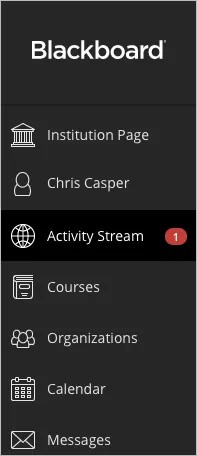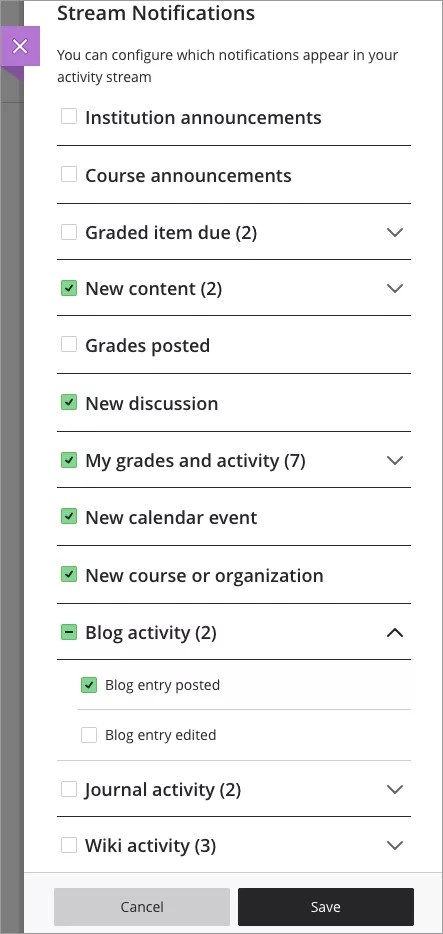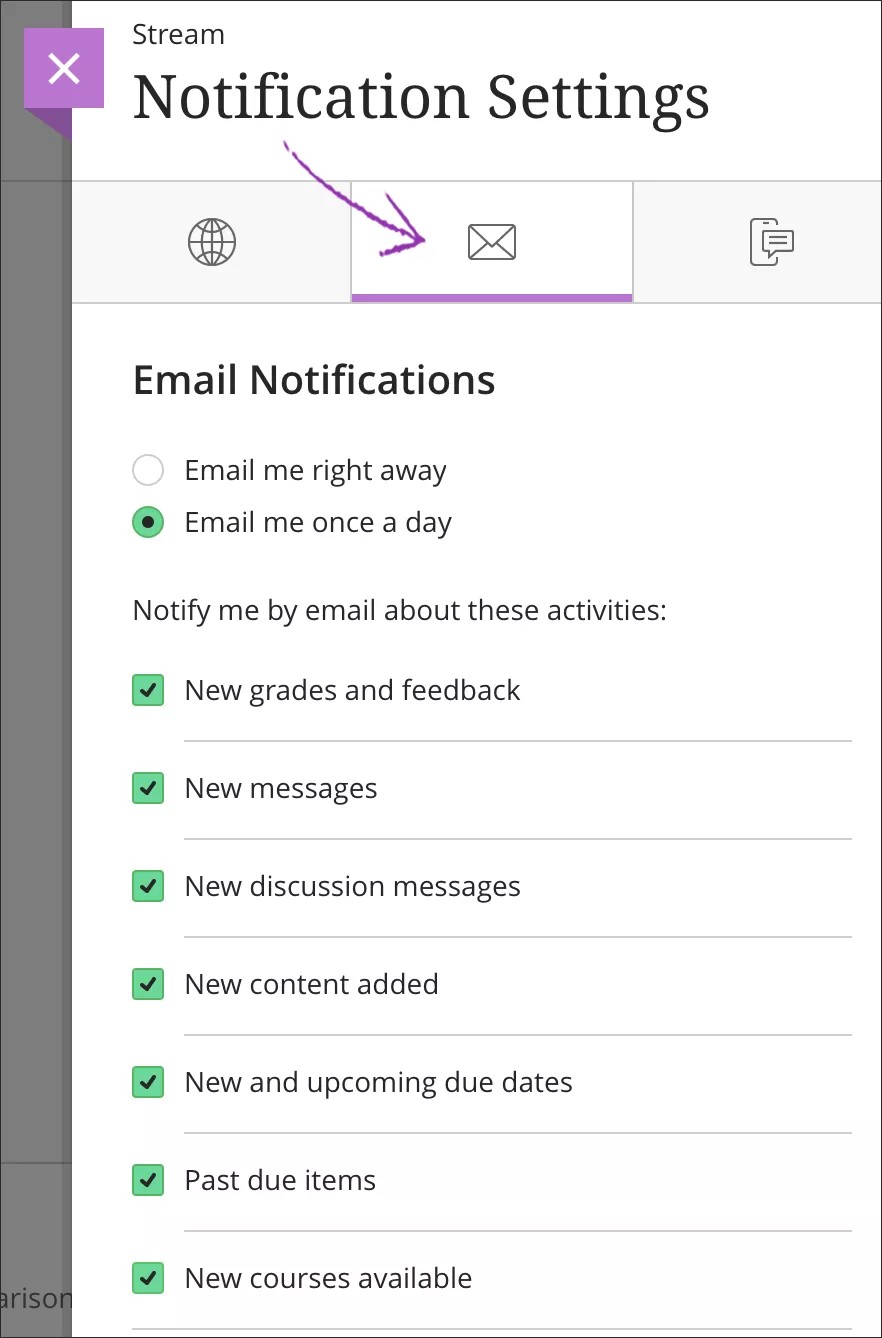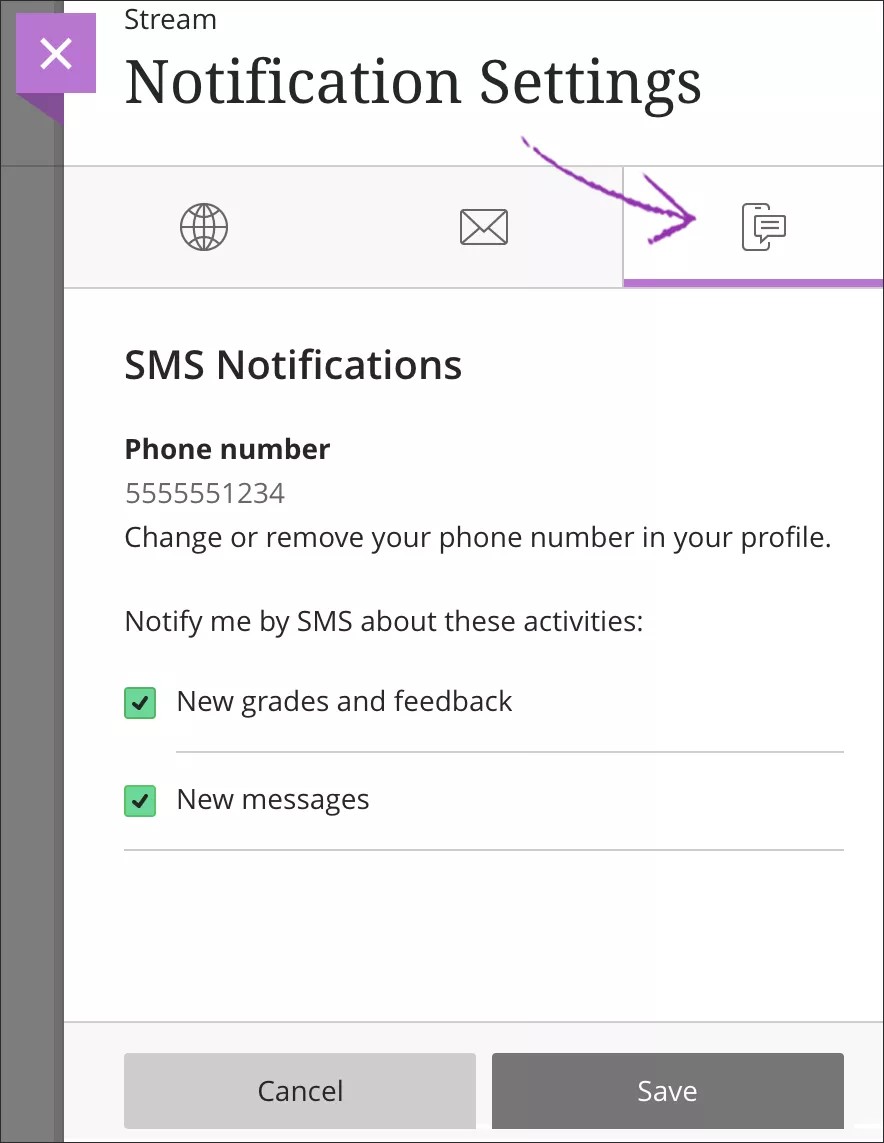Om varslingsinnstillinger
Hvis du ser en liste med navnet ditt, vises emnene dine i Ultra-opplevelsen. Varslingssystemet er alltid på.
På Varslingsinnstillinger-panelet i aktivitetsstrømmen kan du varsler du mottar om aktivitet i alle Original- og Ultra-emnene dine:
- Aktivitetsstrøm: Velg hvilke aktiviteter som skal vises på Strøm-siden din.
- E-post: Hvis du vil ha varslinger på e-post, må du legge til en e-postadresse på profilsiden din. Deretter kan du velge hvilke aktiviteter du vil varsles om, samt hvor ofte du vil motta dem.
- SMS: Hvis du vil ha tekstmeldinger (SMS) på mobiltelefonen, må du legge til et telefonnummer på profilsiden din. Deretter kan du velge hvilke aktiviteter du vil varsles om, samt hvor ofte du vil motta dem.
- Push-varslinger: Meldinger dukker opp på din mobilenhet om du har installert Blackboard-appen for studenter. Du kan velge hvilke varslinger som sendes til enheten din.
Velg hvordan og når du mottar varslinger
Du kan velge hvilke typer varslinger du mottar, og hvordan du mottar dem.
Gå til Aktivitetsstrøm-siden, og velg Strøminnstillinger-ikonet for å åpne Varslingsinnstillinger-panelet. Disse innstillingene finnes også på profilsiden din.
Strømvarslinger
Du kan velge hva slags aktivitet du vil se i strømmen. Velg Innstillinger for strømvarslinger-fanen for å åpne panelet.
Varslinger om leveringsfrister, vurderinger og tilbakemeldinger vises alltid i strømmen.
Du kan velge hvilke varslinger du mottar om aktivitet i alle Original- og Ultra-emnene dine:
- Institusjonskunngjøringer
- Emneoppslag
- Vurderte elementer må leveres
- Vurderte elementer må snart leveres
- Vurderte elementer skulle vært levert
- Nytt innhold
- Oppgave/prøve lagt til
- Innhold lagt til
- Vurderinger publisert
- Ny diskusjon
- Egne vurderinger og egen aktivitet
- Ingen nylig aktivitet
- Lav eller risikabel vurdering
- Falt vurdering
- Lav emneaktivitet
- Økt vurdering
- Emneaktivitet blant de beste 10 %
- Vurdering blant de beste 10 %
- Ny kalenderaktivitet
- Nytt emne eller ny organisasjon
- Bloggaktivitet
- Blogginnlegg publisert
- Blogginnlegg redigert
- Dagbokaktivitet
- Dagbokinnlegg publisert
- Dagbokinnlegg redigert
- Wiki-aktivitet
- Wiki-side opprettet
- Wiki-side redigert
- Wiki-kommentar publisert
Du kan velge å motta alle eller noen varslinger for de ulike typene. Det vises en hake når du velger alle varslingene. Det vises en strek når du velger noen varslinger.
E-postvarslinger
Velg Innstillinger for e-postvarslinger-fanen for å åpne panelet.
Hvis du ikke har lagt til noen e-postadresse på profilsiden, ser du ingen alternativer på Innstillinger for e-postvarslinger-fanen.
Organisasjonsaktiviteter utløser ikke e-postvarslinger.
Du kan velge hvor ofte du mottar e-poster om aktivitet i alle Original- og Ultra-emnene dine:
- Send meg e-post med en gang: Du mottar egne varslinger for hver aktivitet du velger i listen.
- Send meg e-post én gang om dagen: Alle varslinger samles og sendes én gang per dag på et klokkeslett institusjonen din har angitt.
Velg hvilke varslinger du vil motta, i Send meg e-postvarslinger om disse aktivitetene-listen:
- Nye elementer som kan gis vurdering
- Nye meldinger
- Nye diskusjonsmeldinger
- Nytt innhold er lagt til
- Nye og kommende leveringsfrister
- Elementer som skulle vært levert
- Nye emner er tilgjengelige
Fjern avmerkingen for eventuelle aktiviteter du ikke vil ha e-poster om.
| Emneaktivitet | Original-emnevisningen | Ultra-emnevisning |
|---|---|---|
| Nye elementer som kan gis vurdering | Oppgaver, prøver og spørreundersøkelser Blogg-, dagbok-, wiki- eller diskusjonsaktivitet |
Oppgaver og prøver |
| Nye meldinger | Ja | Ja |
| Nye diskusjonsmeldinger | Sendes bare i daglige e-poster | Sendes bare i daglige e-poster |
| Nytt innhold er lagt til | Oppgaver, prøver og spørreundersøkelser er lagt til Innholdselementer er lagt til |
Oppgaver og prøver er lagt til Innholdselementer er lagt til |
| Nye og kommende leveringsfrister Sendes når en oppgave gjøres tilgjengelig og 24 timer før leveringsfristen Sendes også når du manuelt legger til et element med leveringsfrist |
Oppgaver, prøver og spørreundersøkelser skal leveres Elementer skal leveres: Elementer som er lagt til manuelt i vurderingssenteret |
Oppgaver og prøver skal leveres Elementer skal leveres: Elementer som er lagt til manuelt i vurderingsboken |
| Elementer som skulle vært levert | Sene oppgaver og prøver Sene spørreundersøkelser |
Sene oppgaver og prøver |
| Nye emner er tilgjengelige | Ja | Ja |
SMS-varslinger
Velg Innstillinger for SMS-varslinger-fanen for å åpne panelet.
Hvis du ikke har lagt til noe telefonnummer på profilsiden, ser du ingen alternativer på Innstillinger for SMS-varslinger-fanen.
Organisasjonsaktiviteter utløser ikke SMS-varslinger.
Velg hvilke varslinger du vil motta, i Send meg SMS-varslinger om disse aktivitetene-listen:
- Nye vurderinger og tilbakemeldinger
- Nye meldinger
Fjern avmerkingen for eventuelle aktiviteter du ikke vil ha SMS om.
| Emneaktivitet | Original-emnevisningen | Ultra-emnevisning |
|---|---|---|
| Nye vurderinger og tilbakemeldinger | Oppgaver, prøver og spørreundersøkelser Blogg-, dagbok-, wiki- eller diskusjonsaktivitet |
Oppgaver og prøver |
| Nye meldinger | Ja | Ja |
Push-varslinger
Hvis du har Blackboard-mobilappen installert, kan du motta push-varslinger på mobilenheten din. Du kan administrere hvilke push-varslinger som sendes på følgende måter:
- Blackboard på nettet: Logg på Blackboard i en nettleser, og naviger til Aktivitetsstrøm. Velg Strøminnstillinger ikonet. Fra Varslingsinnstillinger-panelet, velger du Innstillinger for push-varslinger-fanen.
- Blackboard-ap:I appens Hovedmeny kan du trykke på Innstillinger. Administrer push-varslinger i appen.
Velg hvilke push-varslinger du vil motta for aktivitet i alle dine Original- og Ultra-emner:
- Nytt innhold
- Diskusjonsinnlegg og -svar fra underviseren
- Diskusjonssvar i tråder du har startet
- Nye vurderinger og tilbakemeldinger
- Innleveringsdatoer for kun disse innholdstypene
- Prøver
- Oppgaver
- Diskusjoner
- Kolonner for manuell vurdering
- Ytterligere påminnelser for innleveringsdatoer – du kan konfigurere flere påminnelser for et visst antall dager før innleveringsfrist
Push-varslinger for Innleveringsdatoer vises alltid en dag før Innleveringsdatoen og kan ikke slås av slikt som andre push-varslingstyper.
Når en underviser endrer en leveringsfrist, genereres en ny push-varsling for Innleveringsfrist. Push-varslingen informerer ikke at det er en endret innleveringsfrist.